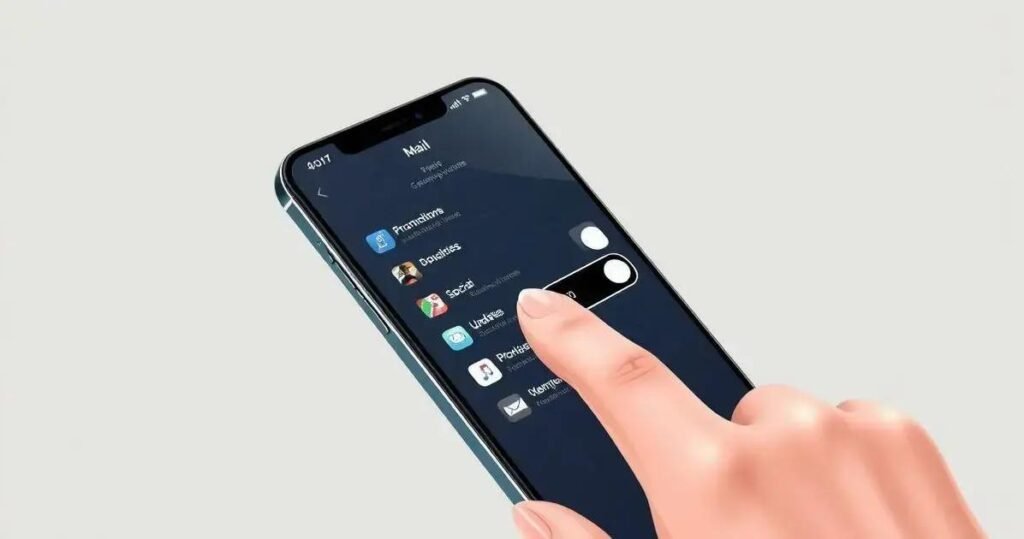A categorização no app Mail organiza seus e-mails em grupos como Primary, Transactions, Updates e Promotions, facilitando a gestão da caixa de entrada. Para desativar essa função, abra o app Mail, selecione uma caixa de e-mail, acesse as opções no canto superior direito e escolha a visualização em lista. Para reativar, siga o mesmo processo e selecione a opção de categorias, permitindo uma personalização na organização dos e-mails.
Se você está se perguntando como desativar a categorização no app Mail do iPhone e iPad, você não está sozinho. Com a atualização do iOS/iPadOS 18.2, a Apple introduziu a categorização dos e-mails, permitindo que você veja suas mensagens organizadas em diferentes pastas. Mas para aqueles que preferem uma visualização mais tradicional, a boa notícia é que você pode facilmente reverter essa configuração. Vamos descobrir como!
O que é a categorização no Mail?
A categorização no app Mail é um recurso introduzido nas versões mais recentes do iOS e iPadOS, que organiza seus e-mails em diferentes categorias, como Primary, Transactions, Updates e Promotions. Essa funcionalidade permite que os usuários visualizem suas mensagens de maneira mais estruturada, facilitando a localização de e-mails importantes.
Por exemplo, e-mails de compras online podem ser automaticamente enviados para a categoria Transactions, enquanto atualizações de serviços ou aplicativos vão para Updates. Isso ajuda a manter a caixa de entrada limpa e organizada, mas pode não agradar a todos.
Alguns usuários preferem visualizar todos os seus e-mails em uma única lista, sem a separação por categorias. A boa notícia é que a Apple oferece a opção de desativar essa categorização, permitindo que você personalize a forma como seus e-mails são exibidos no app Mail.
Passo a passo para desativar a categorização
Desativar a categorização no app Mail do iPhone ou iPad é um processo simples e rápido. Siga os passos abaixo para voltar a visualizar seus e-mails em uma única lista:
- Abra o app Mail: Inicie o aplicativo Mail no seu dispositivo.
- Selecione uma caixa de e-mail: Toque na caixa de entrada que você deseja ajustar.
- Acesse as opções: No canto superior direito da tela, toque no botão com três pontinhos (ou o ícone de opções).
- Escolha a visualização: Selecione a opção List View (Visualização em Lista) para desativar a categorização.
Após seguir esses passos, sua caixa de entrada será exibida como antes, sem a divisão em categorias. Se em algum momento você decidir que quer reativar a categorização, basta repetir o processo e escolher a opção de Categories (Categorias) para voltar a visualizar seus e-mails organizados.
FAQ – Perguntas frequentes sobre a desativação da categorização no Mail
Como a categorização no Mail funciona?
A categorização organiza seus e-mails em grupos como Primary, Transactions, Updates e Promotions, facilitando a visualização.
Posso desativar a categorização no Mail?
Sim, você pode desativar a categorização e voltar a visualizar seus e-mails em uma única lista.
Quais são os passos para desativar a categorização?
Abra o app Mail, selecione uma caixa de e-mail, toque no botão de opções e escolha a visualização em lista.
A categorização é automática?
Sim, a categorização é automática e depende do conteúdo dos e-mails recebidos.
E se eu quiser reativar a categorização?
Basta repetir o processo e escolher a opção de categorias nas configurações do app Mail.
Essa função está disponível em todas as versões do iOS?
A categorização foi introduzida a partir do iOS/iPadOS 18.2, então você precisa dessa versão ou superior.